win11系統下載軟體提示信任問題怎麼解決
如何解決 Win11 下載軟體時的信任問題當您在 Windows 11 系統中下載軟體時,可能會遇到信任提示。這是因為系統加強了安全機制,以防止危險內容的入侵。但不必驚慌,php小編草莓將為您提供兩種簡單的方法來解決此問題。請繼續閱讀以下內容,以了解如何逐步解決 Win11 下載軟體時的信任提示。
解決方法如下
方法一:
1、點擊左下角任務列中的開始,選擇選單清單中的「設定」。
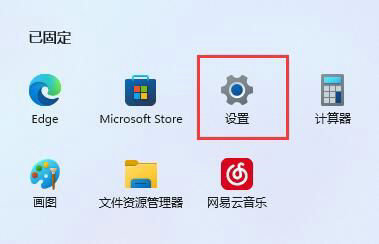
2、進入到新的視窗介面後,點選左側欄的「套用」選項。

3、隨後點擊右側中的「應用與功能」選項。

4、然後將「選擇取得應用程式的位置」設定為「任何來源」。

方法二:
1、如果上述方法不行的話,在搜尋框中輸入「防火牆」開啟。

2、在開啟的新視窗中,點選左側中的「啟用或關閉Windows defender防火牆」。

3、然後將防火牆全部關閉即可解決問題。

以上是win11系統下載軟體提示信任問題怎麼解決的詳細內容。更多資訊請關注PHP中文網其他相關文章!

熱AI工具

Undress AI Tool
免費脫衣圖片

Undresser.AI Undress
人工智慧驅動的應用程序,用於創建逼真的裸體照片

AI Clothes Remover
用於從照片中去除衣服的線上人工智慧工具。

Clothoff.io
AI脫衣器

Video Face Swap
使用我們完全免費的人工智慧換臉工具,輕鬆在任何影片中換臉!

熱門文章

熱工具

記事本++7.3.1
好用且免費的程式碼編輯器

SublimeText3漢化版
中文版,非常好用

禪工作室 13.0.1
強大的PHP整合開發環境

Dreamweaver CS6
視覺化網頁開發工具

SublimeText3 Mac版
神級程式碼編輯軟體(SublimeText3)
 如何解決' DPC看門狗違規”錯誤?
Jul 20, 2025 am 12:05 AM
如何解決' DPC看門狗違規”錯誤?
Jul 20, 2025 am 12:05 AM
遇到“DPCWATCHDOGVIOLATION”藍屏錯誤時,1.首先更新或回滾驅動程序,尤其是顯卡、網卡和主板驅動,可使用設備管理器或廠商工具;2.禁用或卸載第三方殺毒軟件,改用WindowsDefender;3.檢查存儲設備和驅動,更新SSD固件或更換AHCI驅動;4.禁用CoreIsolation功能以排除系統設置衝突,多數情況下按順序嘗試這些方法可解決問題。
 2025年最佳123個替代品(免費和法律流媒體選項)
Jul 28, 2025 pm 12:02 PM
2025年最佳123個替代品(免費和法律流媒體選項)
Jul 28, 2025 pm 12:02 PM
閱讀我們的披露頁面,以了解如何幫助Mspoweruser維持編輯團隊閱讀More123Movies曾經是免費的在線電影流媒體的首選目的地,但它帶有嚴重的弊端 - 來自激進的彈出式廣告和有力
 如何作為管理員運行命令提示?
Jul 23, 2025 am 03:20 AM
如何作為管理員運行命令提示?
Jul 23, 2025 am 03:20 AM
要以管理員身份運行CMD,可通過開始菜單、Win X菜單或創建快捷方式三種方法實現。首先,在開始菜單搜索“cmd”後右鍵選擇“以管理員身份運行”;其次,按下Win X鍵,選擇“命令提示符(管理員)”;最後,新建指向cmd.exe的快捷方式,並在屬性中設置“以管理員身份運行”。若遇到權限不足,需檢查賬戶是否為管理員組、組策略限製或聯繫IT部門。這三種方法分別適用於不同操作習慣和場景,確保系統安全的同時滿足管理需求。
 Google Chrome 76集成洩露密碼檢測功能
Jul 17, 2025 am 09:45 AM
Google Chrome 76集成洩露密碼檢測功能
Jul 17, 2025 am 09:45 AM
谷歌推出了一款名為“PasswordCheckup”的瀏覽器擴展工具,旨在幫助用戶判斷自己的密碼是否處於安全狀態。未來,這一密碼洩露檢測功能將作為谷歌Chrome瀏覽器的一項默認功能,而不僅僅局限於可選的擴展程序。儘管谷歌提供的PasswordCheckup擴展可以自動檢測用戶登錄不同網站時所使用的密碼安全性,但感興趣的用戶仍可通過下載ChromeCanary版本提前體驗。不過需要注意的是,該功能默認處於關閉狀態,用戶需手動開啟。一旦功能開啟,在非Google網站登錄時,用戶就能獲知自己輸入的登
![如何在Windows PC上下載和使用Capcut AI視頻編輯器[完整指南]](https://img.php.cn/upload/article/001/246/273/175338289027886.jpg?x-oss-process=image/resize,m_fill,h_207,w_330) 如何在Windows PC上下載和使用Capcut AI視頻編輯器[完整指南]
Jul 25, 2025 am 02:48 AM
如何在Windows PC上下載和使用Capcut AI視頻編輯器[完整指南]
Jul 25, 2025 am 02:48 AM
閱讀我們的披露頁面,以了解如何支持Mspoweruser編輯團隊。閱讀更多視頻創建者,找到正確的編輯工具至關重要,並且如何在Windows PC上下載,安裝和使用Capcut AI視頻編輯器已成為
 如何在設置(憤世嫉俗,機器人,聽眾,書呆子)中更改chatgpt個性
Aug 08, 2025 am 09:33 AM
如何在設置(憤世嫉俗,機器人,聽眾,書呆子)中更改chatgpt個性
Aug 08, 2025 am 09:33 AM
請訪問我們的披露頁面,以了解如何支持Mspoweruser維護編輯團隊閱讀Morewant Chatgpt以反映您的心情或溝通方式?隨著Chatgpt 5的推出,Openai介紹了五個不同的個性 - choo
 如何自定義Windows 11電源模式
Jul 19, 2025 am 01:37 AM
如何自定義Windows 11電源模式
Jul 19, 2025 am 01:37 AM
要自定義Windows11電源模式,首先可在任務欄電池圖標或控制面板中切換預設計劃,如“平衡”、“高性能”和“節能”;其次,點擊“創建電源計劃”選擇模板並設定名稱、關閉顯示器和睡眠時間;接著,通過“更改計劃設置”調整處理器電源管理、硬盤休眠時間和USB設置等高級選項;最後,高級用戶可通過powercfg命令或註冊表進一步優化,如查看計劃、修改設置或導出配置,同時建議根據設備類型調整策略,如筆記本區分電池與電源供電,台式機專注性能設置,平板則加強節能。
 我的Windows筆記本電腦顯示驅動程序不斷崩潰
Jul 21, 2025 am 03:29 AM
我的Windows筆記本電腦顯示驅動程序不斷崩潰
Jul 21, 2025 am 03:29 AM
Windows筆記本電腦顯示驅動程序頻繁崩潰,通常由驅動過時或損壞、軟件衝突、過熱或硬件問題引起。 1.首先嘗試通過設備管理器更新或重新安裝顯卡驅動,或從GPU製造商官網下載最新版本。 2.檢查過熱問題,使用HWMonitor等工具監測溫度,清理通風口,避免在軟表面上使用筆記本,並通過任務管理器查看是否有高GPU佔用程序。 3.調整顯示設置,關閉硬件加速和視覺特效,臨時更改分辨率或刷新率。 4.檢查並安裝Windows更新,必要時回滾驅動或系統版本,並排查可能衝突的軟件如殺毒軟件、錄屏工具或覆蓋應用。這







